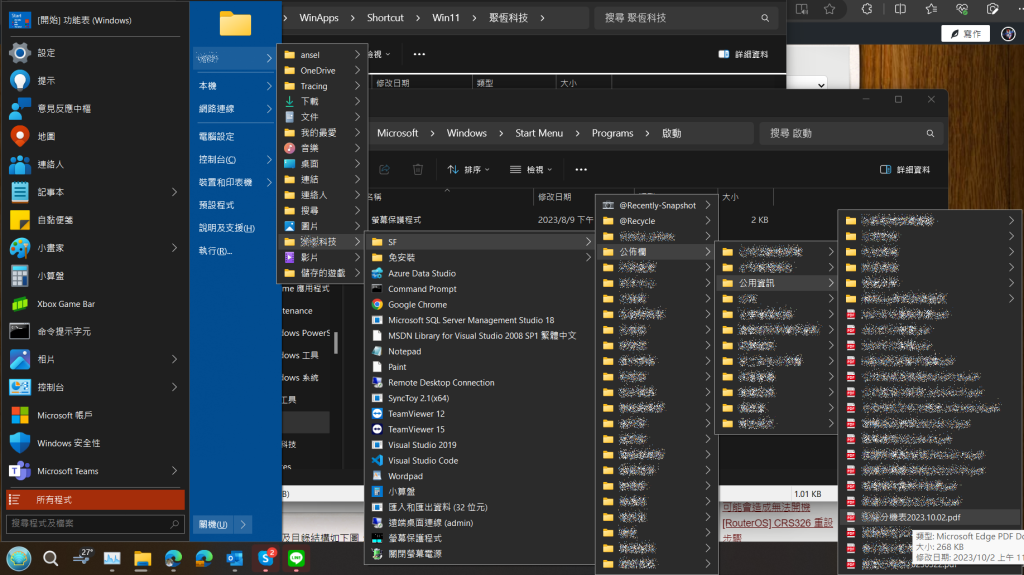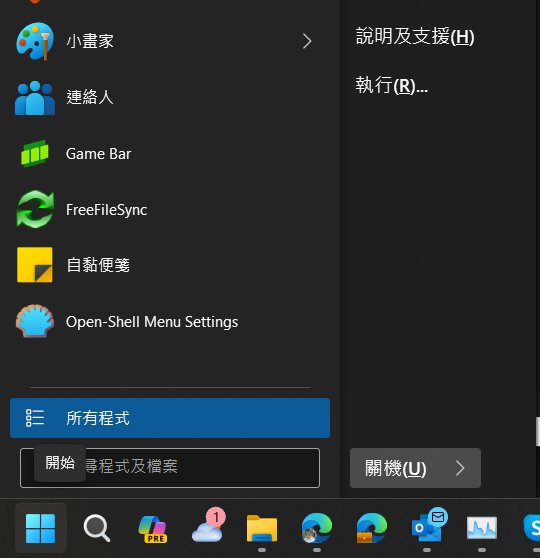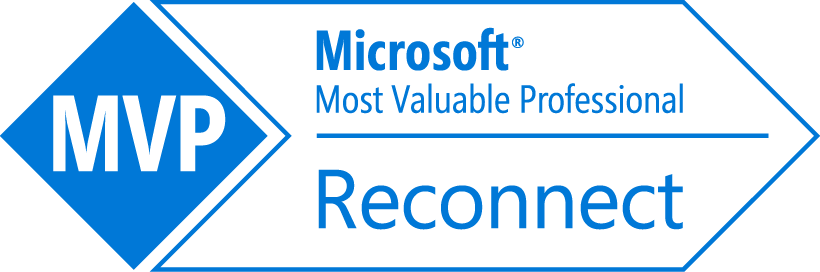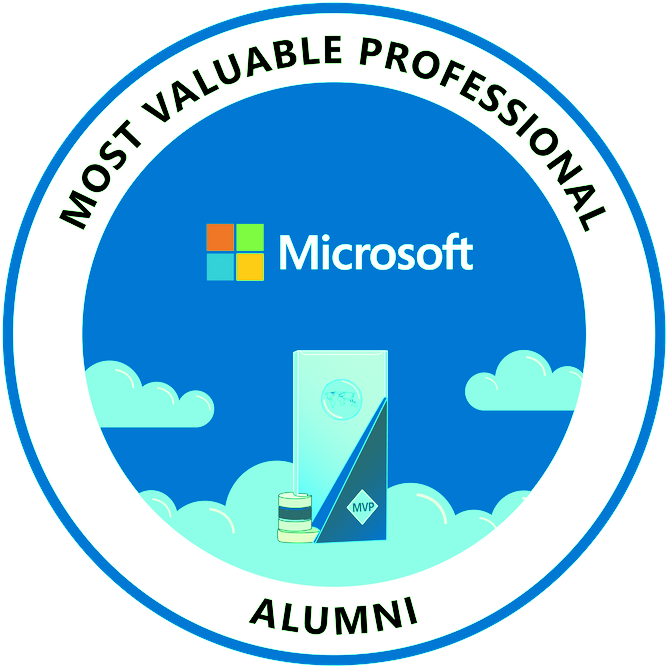公司 NB 已經六歲了,到了汰舊換新的時刻,新 NB 是 Win11 的,也是我正式使用 Win11 的電腦。
我個人習慣平常用快速工具列來工作,但 Win11 的開始工具列微軟重新用 WPF 開發,沒有支援原先自訂工具列功能,對我來說,沒快速工具列覺得有點煩,而且我也討厭 Win11 的開始工具列。
例如我以前是用: [Win10] 用 Classic Shell 取代『開始工具列』
Classic Shell 因為是免費靠捐贈維運的軟體,Win10 中後期經營不下去,收掉了,不過他也把原始碼轉成 Open Source ,新版的可在 Win11 上跑,有我以前愛用的軟體,我就不找其他類似軟體測試。
新版命名為:Open-Shell
可在最新版本找到下載連結,雖然有提供舊版的語言檔下載,不過我測了有支援的功能沒多少,建議現況當成沒這語言檔。
由於 Open-Shell 只有替代了「開始」那個按鈕,所以快速工具列我就只能放在 Open-Shell 上,Open-Shell 會讓你用類似 Win7 的開始工具列,常用軟體檔案可以直接開,很方便,所以我真的不知道微軟為啥啥都要學 Mac ,Mac 的爛東西也學?有病。
我把原先 Win10 建好的捷徑複製到新電腦:[Win10] 建立新版快速工具列的目錄鍵接
我本來以為 Open-Shell 可自訂選單功能可以加入目錄鍵結,經測試無效,我改加在:
(在檔案總管網址列貼入上面字串)
如上圖,滑鼠只要停在該清單上,可自動展開,SF 是網路芳鄰上的路徑,簡單說就是 Nas 上的路徑,可以自動展開瀏覽,不用特別開檔案總管去找。
當然到了 Win11 我終於開始試用深色樣式來跟隨大潮流,Open-Shell 感覺這塊沒做好,中間那個藍色直條的顏色沒跟到,還在 Win7 的顏色,有點小缺憾。
[2023/10/20 更新]
剛好看到 Win10 的樣式,套用進去很讚,請從此下載:
Win10 樣式:Fluent-Metro
Win11 樣式:Fluent-Refresh
另外參考官方論壇有討論到,全黑的色塊可以直接用 Win11 的開始工具列,我是用 1 x 213 pixel 黑色透明的 png 來處理。